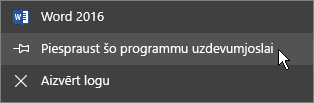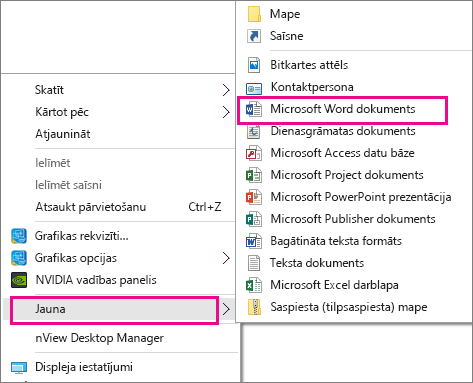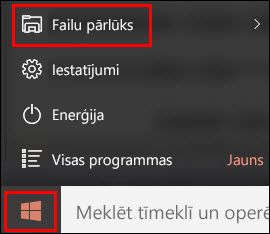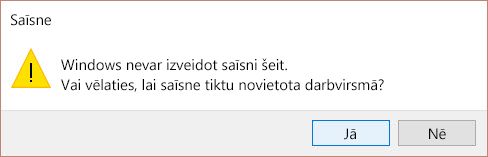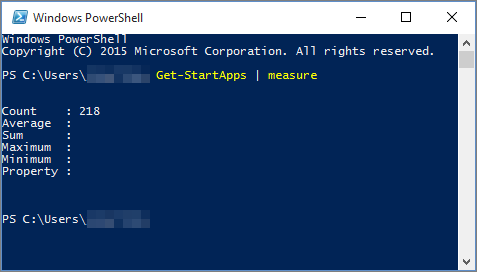Ja instalējat Office datorā ar operētājsistēmu Windows 10 un nevarat atrast Office saīsnes izvēlnē Sākt vai sadaļā Visas programmas, iespējams, ka jūsu sarakstā Visas programmas ir vairāk nekā 512 programmas.
Piezīmes.:
-
Šī problēma ir novērsta Windows 10 novembra atjauninājumā, kurš tiks automātiski lejupielādēts un instalēts, tiklīdz tas būs pieejams. Ja jums vēl nav šī atjauninājuma, skatiet šos bieži uzdotos jautājumus, lai uzzinātu, kā manuāli meklēt atjauninājumu.
-
Ja neizdodas instalēt Windows 10 novembra atjauninājumu vai arī kamēr gaidāt, kad tas tiks instalēts, varat izmantot šajā rakstā izklāstīto risinājumu.
Programmas piespraušana uzdevumjoslai vai darbvirsmai
Veiciet tālāk norādītās darbības, lai piespraustu programmu uzdevumjoslai vai darbvirsmai, kur to būs viegli atrast.
Informāciju par Outlook saīsnes izveidošanu skatiet rakstā Saīsnes izveide darbvirsmā.
Esoša dokumenta atvēršana
-
Atrodiet datorā esošu dokumentu, izklājlapu vai prezentāciju un atveriet to.
-
Kad programma ir atvērta, ar peles labo pogu noklikšķiniet uzdevumjoslā un atlasiet Piespraust šo programmu uzdevumjoslai.
Jauna dokumenta izveide
-
Ar peles labo pogu noklikšķiniet uz darbvirsmas, lai atvērtu izvēlni.
-
Atlasiet Jauns un izvēlieties lietojumprogrammu atbilstoši dokumentam, ko vēlaties izveidot, piemēram, Microsoft Word, ja vēlaties veidot dokumentu.
-
Kad jaunais fails tiek parādīts darbvirsmā, veiciet dubultklikšķi uz tā vai pieskarieties tam, lai to atvērtu.
-
Kad programma tiek atvērta, ar peles labo pogu noklikšķiniet uzdevumjoslā un atlasiet Piespraust šo programmu uzdevumjoslai.
Saīsnes izveide darbvirsmā
-
Dodieties uz Sākuma izvēlni > Failu pārlūks.
-
Atveriet mapi Office 16.
-
Ja lietojat Office 32 bitu versiju, atveriet mapi C:\Program Files (x86)\Microsoft Office\root\Office16.
-
Ja lietojat Office 64 bitu versiju, atveriet mapi C:\Program Files\Microsoft Office\root\Office16.
-
-
Atrodiet Office programmu, kurai vēlaties izveidot saīsni: WINWORD, EXCEL,POWERPNT, ONENOTE,OUTLOOK,MSPUBvai MSACCESS.
Padomi.:
-
Lai ātri atrastu programmu, varat to meklēt lodziņā Meklēt mapē Office 16 loga augšējā labajā pusē.
-
-
-
Ar peles labo pogu noklikšķiniet uz programmas un pēc tam atlasiet Izveidot saīsni.
-
Brīdinājumā, kas tiek atvērts, izvēlieties Jā.
Darbvirsmā tiks izveidota jūsu izvēlētās programmas saīsne.
Instalēto programmu skaita noskaidrošana
Varat pārbaudīt savu programmu palaižot šo PowerShell skriptu.
-
Izvēlnē Sākt atrodiet Windows PowerShell.
-
Windows PowerShell logā ierakstiet Get-StartApps | measure un atlasiet Enter.
Skaitlis blakus Count parāda, cik programmas ir instalētas ierīcē.